Jak používat návrhy Siri v aplikaci Mail pro iOS a macOS
Různé / / August 05, 2021
Podobně jako Google Assistant, Apple vyvinul také osobního asistenta Siri pro zařízení macOS a iOS. Siri vyvinutý společností Apple není nikde blízko asistenta Google, ale v poslední době prošel Siri drastickými aktualizacemi, které výrazně vylepšily Siri. Siri je nyní schopen pracovat s aplikacemi třetích stran a je integrován se všemi hlavními aplikacemi, jako je Spotify, Pandora atd. To znamená, že nyní můžete Siri přikázat přehrávat skladby pomocí aplikace jiného výrobce, což je docela nápadná funkce. A díky nové integraci návrhů Siri v poštovní aplikaci Apple můžete dělat chyby.
Stejně jako Google, Siri sleduje nedávné aplikace svých uživatelů, nedávné aktivity a mnoho dalšího, což pomáhá Siri navrhovat nové aplikace, předvídat, co budete dělat dál, a mnohem více. Celkově vám to usnadní život, protože nyní můžete zvládat své každodenní úkoly, jako jsou e-maily, alarmy atd. pomocí hlasových příkazů na Siri s přizpůsobenými návrhy.
Pokud máte MacBook nebo zařízení se systémem iOS, budete muset povolit Siri zobrazovat návrhy v Mail Apps. Díky tomu bude váš úkol mnohem snazší spravovat. Musíte však povolit Siri, aby zobrazovala návrhy v poštovních aplikacích. Je to velmi snadný proces a můžete jej povolit z aplikace Pošta nebo ze Siri nebo z nastavení. Jakmile povolíte návrhové oprávnění pro aplikaci Mail, zobrazí se výstraha a potvrďte ji.

Obsah
-
1 Jak používat návrhy Siri v aplikaci Mail pro iOS a macOS?
- 1.1 Povolení návrhů Siri v aplikaci Mail v systému iOS nebo iPad
- 1.2 Povolení návrhů Siri v aplikaci Mail v systému macOS
- 2 Závěr
Jak používat návrhy Siri v aplikaci Mail pro iOS a macOS?
V závislosti na vašem zařízení můžete podle pokynů níže použít návrhy Siri v aplikaci Mail.
Povolení návrhů Siri v aplikaci Mail v systému iOS nebo iPad
Krok 1) Nejprve přejděte do Nastavení aplikace na vašem zařízení iOS, klikněte na Pošta možnost v aplikaci nastavení.

Krok 2) Na další stránce klepněte na první možnost Siri a vyhledávání.
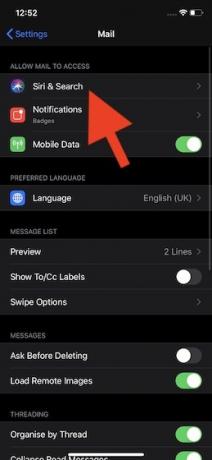
Krok 3) Posledním krokem je přepnutí na Zobrazit návrhy Siri v aplikaci možnost, a jste hotovi. Nyní budete mít návrhy v aplikaci Pošta.
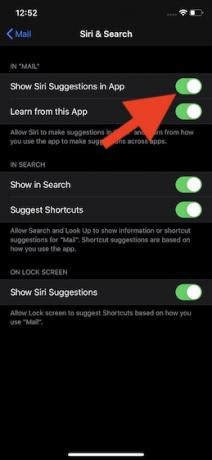
Povolení návrhů Siri v aplikaci Mail v systému macOS
Krok 1) Otevřete Předvolby systému aplikace na vašem MacBooku z příručního panelu.

Krok 2) Klikněte na možnost, Siri.

Krok 3) Po otevření stránky Siri přejděte na tuto možnost Siri návrhy a soukromí umístěný v pravé dolní části obrazovky.

Krok 4) Na další stránce vyberte Pošta v levém podokně okna a na pravé straně zaškrtněte obě políčka Zobrazit návrhy Siri v aplikaci povolit návrhy a Naučte se z této aplikace mít osobní návrhy. Pak stačí kliknout a kliknout na ikonu Hotovo tlačítko níže a vše je nastaveno.

Závěr
Siri je skvělý virtuální asistent a přidáním do Apple Mail se můžete divit. Postupujte podle této příručky k použití návrhů Siri v aplikaci Mail v zařízeních iOS a macOS. A v případě jakýchkoli potíží můžete napsat komentář níže.
Výběr redakce:
- Jak aktivovat nouzové SOS na iPhone SE
- Jak opravit kód chyby Mac 43 při mazání souborů
- Apple Mail vs Outlook: Která e-mailová aplikace je pro macOS lepší?
- Použijte Siri k přehrávání skladeb ve Spotify; Stejně jako používání Siri pro Apple Music!
- Jak používat AirPods k rezervaci taxíku na Uberu přes Siri
Rahul je student výpočetní techniky s velkým zájmem o oblast technologií a kryptoměn. Většinu času tráví buď psaním, posloucháním hudby nebo cestováním po neviděných místech. Věří, že čokoláda je řešením všech jeho problémů. Život se stává a káva pomáhá.


![Jak nainstalovat Android 9.0 Pie na Leagoo T8 / T8S [GSI Phh-Treble]](/f/7d7227fde108d62def56658a1a862403.jpg?width=288&height=384)
